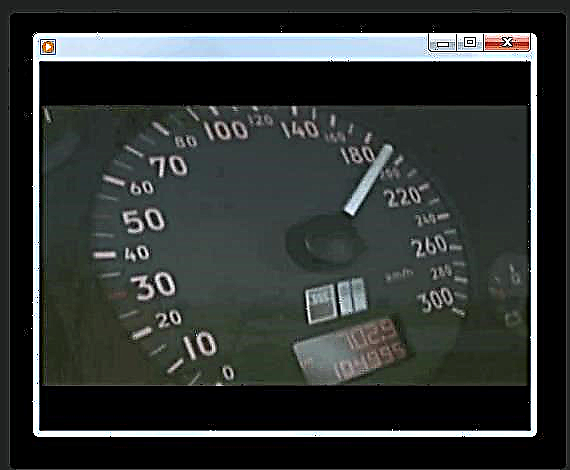ಎಂಪಿಜಿ ಫೈಲ್ಗಳು ಸಂಕುಚಿತ ವೀಡಿಯೊ ಸ್ವರೂಪವಾಗಿದೆ. ನಿರ್ದಿಷ್ಟಪಡಿಸಿದ ವಿಸ್ತರಣೆಯೊಂದಿಗೆ ನೀವು ಯಾವ ಸಾಫ್ಟ್ವೇರ್ ಉತ್ಪನ್ನಗಳೊಂದಿಗೆ ವೀಡಿಯೊಗಳನ್ನು ಪ್ಲೇ ಮಾಡಬಹುದು ಎಂಬುದನ್ನು ಸ್ಥಾಪಿಸೋಣ.
ಎಂಪಿಜಿ ತೆರೆಯುವ ಕಾರ್ಯಕ್ರಮಗಳು
ಎಂಪಿಜಿ ವೀಡಿಯೊ ಫೈಲ್ ಫಾರ್ಮ್ಯಾಟ್ ಆಗಿರುವುದರಿಂದ, ಈ ವಸ್ತುಗಳನ್ನು ಮೀಡಿಯಾ ಪ್ಲೇಯರ್ಗಳನ್ನು ಬಳಸಿ ಪ್ಲೇ ಮಾಡಬಹುದು. ಇದಲ್ಲದೆ, ಈ ಪ್ರಕಾರದ ಫೈಲ್ಗಳನ್ನು ಪ್ಲೇ ಮಾಡುವ ಇತರ ಕೆಲವು ಪ್ರೋಗ್ರಾಮ್ಗಳಿವೆ. ವಿವಿಧ ಅಪ್ಲಿಕೇಶನ್ಗಳನ್ನು ಬಳಸಿಕೊಂಡು ಈ ಕ್ಲಿಪ್ಗಳನ್ನು ತೆರೆಯುವ ಕ್ರಮಾವಳಿಗಳನ್ನು ಪರಿಗಣಿಸಿ.
ವಿಧಾನ 1: ವಿ.ಎಲ್.ಸಿ.
ವಿಎಲ್ಸಿ ಪ್ಲೇಯರ್ನಲ್ಲಿನ ಕ್ರಿಯೆಗಳನ್ನು ಪರಿಶೀಲಿಸುವ ಮೂಲಕ ಎಂಪಿಜಿ ಪ್ಲೇಬ್ಯಾಕ್ ಪ್ರಾರಂಭಿಸಲು ಅಲ್ಗಾರಿದಮ್ನ ನಮ್ಮ ಅಧ್ಯಯನವನ್ನು ನಾವು ಪ್ರಾರಂಭಿಸುತ್ತೇವೆ.
- VLAN ಅನ್ನು ಸಕ್ರಿಯಗೊಳಿಸಿ. ಸ್ಥಾನದ ಮೇಲೆ ಕ್ಲಿಕ್ ಮಾಡಿ "ಮಾಧ್ಯಮ" ಮತ್ತು ಮತ್ತಷ್ಟು - "ಫೈಲ್ ತೆರೆಯಿರಿ".
- ಚಲನಚಿತ್ರ ಆಯ್ಕೆ ವಿಂಡೋವನ್ನು ಪ್ರದರ್ಶಿಸಲಾಗುತ್ತದೆ. ಎಂಪಿಜಿಯ ಸ್ಥಳಕ್ಕೆ ಸರಿಸಿ. ಆಯ್ಕೆ ಮಾಡಿದ ನಂತರ, ಕ್ಲಿಕ್ ಮಾಡಿ "ತೆರೆಯಿರಿ".
- ಚಲನಚಿತ್ರವು ವಿಎಲ್ಸಿ ಶೆಲ್ನಲ್ಲಿ ಪ್ರಾರಂಭವಾಗುತ್ತದೆ.



ವಿಧಾನ 2: GOM ಪ್ಲೇಯರ್
ಈಗ GOM ಮೀಡಿಯಾ ಪ್ಲೇಯರ್ನಲ್ಲಿ ಅದೇ ಕೆಲಸವನ್ನು ಹೇಗೆ ಮಾಡಬೇಕೆಂದು ನೋಡೋಣ.
- GOM ಪ್ಲೇಯರ್ ತೆರೆಯಿರಿ. ಬ್ರಾಂಡ್ ಲೋಗೋ ಕ್ಲಿಕ್ ಮಾಡಿ. ಆಯ್ಕೆಮಾಡಿ "ಫೈಲ್ (ಗಳನ್ನು) ತೆರೆಯಿರಿ ...".
- ಆಯ್ಕೆ ವಿಂಡೋ ಹಿಂದಿನ ಅಪ್ಲಿಕೇಶನ್ನಲ್ಲಿನ ಅನುಗುಣವಾದ ಸಾಧನಕ್ಕೆ ಹೋಲುತ್ತದೆ. ವೀಡಿಯೊವನ್ನು ಇರಿಸಿದ ಫೋಲ್ಡರ್ಗೆ ಹೋಗಿ, ಅದನ್ನು ಗುರುತಿಸಿ ಮತ್ತು ಕ್ಲಿಕ್ ಮಾಡಿ "ತೆರೆಯಿರಿ".
- GOM ಪ್ಲೇಯರ್ ವೀಡಿಯೊವನ್ನು ಪ್ಲೇ ಮಾಡಲು ಪ್ರಾರಂಭಿಸುತ್ತದೆ.



ವಿಧಾನ 3: ಎಂಪಿಸಿ
ಎಂಪಿಸಿ ಪ್ಲೇಯರ್ ಬಳಸಿ ಎಂಪಿಜಿ ಚಲನಚಿತ್ರವನ್ನು ಹೇಗೆ ಪ್ರಾರಂಭಿಸಬೇಕು ಎಂದು ಈಗ ನೋಡೋಣ.
- ಎಂಪಿಸಿ ಸಕ್ರಿಯಗೊಳಿಸಿ ಮತ್ತು ಮೆನುಗೆ ಹೋಗಿ ಕ್ಲಿಕ್ ಮಾಡಿ ಫೈಲ್. ನಂತರ ಕ್ಲಿಕ್ ಮಾಡಿ "ಫೈಲ್ ಅನ್ನು ತ್ವರಿತವಾಗಿ ತೆರೆಯಿರಿ ...".
- ಚಲನಚಿತ್ರ ಆಯ್ಕೆ ವಿಂಡೋವನ್ನು ಪ್ರದರ್ಶಿಸಲಾಗುತ್ತದೆ. ಎಂಪಿಜಿಯ ಸ್ಥಳವನ್ನು ನಮೂದಿಸಿ. ವಸ್ತುವನ್ನು ಗುರುತಿಸಿದ ನಂತರ, ಬಳಸಿ "ತೆರೆಯಿರಿ".
- ಎಂಪಿಸಿ ಯಲ್ಲಿ ಎಂಪಿಜಿ ನಷ್ಟವನ್ನು ಪ್ರಾರಂಭಿಸಲಾಗಿದೆ.



ವಿಧಾನ 4: ಕೆಎಂಪಿಲೇಯರ್
ಕೆಎಮ್ಪ್ಲೇಯರ್ ಪ್ಲೇಯರ್ನಲ್ಲಿ ಹೆಸರಿಸಲಾದ ವಿಸ್ತರಣೆಯೊಂದಿಗೆ ವಸ್ತುವನ್ನು ತೆರೆಯುವ ಪ್ರಕ್ರಿಯೆಗೆ ಈಗ ನಮ್ಮ ಗಮನ ನೀಡಲಾಗುವುದು.
- ಕೆಎಂಪಿಲೇಯರ್ ಅನ್ನು ಪ್ರಾರಂಭಿಸಿ. ಡೆವಲಪರ್ ಲೋಗೋ ಕ್ಲಿಕ್ ಮಾಡಿ. ಗುರುತು "ಫೈಲ್ (ಗಳನ್ನು) ತೆರೆಯಿರಿ".
- ಆಯ್ಕೆ ಪೆಟ್ಟಿಗೆಯನ್ನು ಸಕ್ರಿಯಗೊಳಿಸಲಾಗಿದೆ. ವೀಡಿಯೊದ ಸ್ಥಳವನ್ನು ನಮೂದಿಸಿ. ಅದನ್ನು ಗುರುತಿಸಿದ ನಂತರ, ಒತ್ತಿರಿ "ತೆರೆಯಿರಿ".
- KMPlayer ನಲ್ಲಿ MPG ಪ್ಲೇ ಅನ್ನು ಸಕ್ರಿಯಗೊಳಿಸಲಾಗಿದೆ.



ವಿಧಾನ 5: ಲಘು ಮಿಶ್ರಲೋಹ
ಗಮನ ಹರಿಸಬೇಕಾದ ಇನ್ನೊಬ್ಬ ಆಟಗಾರ ಲೈಟ್ ಅಲಾಯ್.
- ಲಘು ಮಿಶ್ರಲೋಹವನ್ನು ಪ್ರಾರಂಭಿಸಿ. ಐಕಾನ್ ಕ್ಲಿಕ್ ಮಾಡಿ "ಫೈಲ್ ತೆರೆಯಿರಿ". ಇದು ಕೆಳ ನಿಯಂತ್ರಣ ಫಲಕದಲ್ಲಿ ಎಡಭಾಗದ ಅಂಶವಾಗಿದೆ ಮತ್ತು ಬೇಸ್ ಅಡಿಯಲ್ಲಿ ಡ್ಯಾಶ್ ಹೊಂದಿರುವ ತ್ರಿಕೋನ ಆಕಾರದ ರೂಪವನ್ನು ಹೊಂದಿದೆ.
- ಚಲನಚಿತ್ರ ಆಯ್ಕೆ ವಿಂಡೋ ಪ್ರಾರಂಭವಾಗುತ್ತದೆ. ಎಂಪಿಜಿಯ ಸ್ಥಳಕ್ಕೆ ಹೋಗಿ, ಈ ಫೈಲ್ ಅನ್ನು ಆಯ್ಕೆ ಮಾಡಿ. ಕ್ಲಿಕ್ ಮಾಡಿ "ತೆರೆಯಿರಿ".
- ವೀಡಿಯೊ ಪ್ಲೇಬ್ಯಾಕ್ ಪ್ರಾರಂಭವಾಗುತ್ತದೆ.



ವಿಧಾನ 6: ಜೆಟ್ ಆಡಿಯೋ
ಜೆಟ್ ಆಡಿಯೊ ಅಪ್ಲಿಕೇಶನ್ ಮುಖ್ಯವಾಗಿ ಆಡಿಯೊ ಫೈಲ್ಗಳನ್ನು ಪ್ಲೇ ಮಾಡುವುದರ ಮೇಲೆ ಕೇಂದ್ರೀಕರಿಸಿದೆ ಎಂಬ ವಾಸ್ತವದ ಹೊರತಾಗಿಯೂ, ಇದು ಎಂಪಿಜಿ ವೀಡಿಯೊಗಳನ್ನು ಸಹ ಪ್ಲೇ ಮಾಡಬಹುದು.
- ಜೆಟ್ ಆಡಿಯೊವನ್ನು ಸಕ್ರಿಯಗೊಳಿಸಿ. ಮೇಲಿನ ಎಡ ಮೂಲೆಯಲ್ಲಿರುವ ಐಕಾನ್ಗಳ ಗುಂಪಿನಲ್ಲಿ, ಮೊದಲಿಗೆ ಕ್ಲಿಕ್ ಮಾಡಿ. ಅದರ ನಂತರ, ಪ್ರೋಗ್ರಾಂ ಶೆಲ್ ಒಳಗೆ ಖಾಲಿ ಜಾಗದ ಮೇಲೆ ಬಲ ಕ್ಲಿಕ್ ಮಾಡಿ. ಮೆನು ಐಟಂ ಮೂಲಕ ಸ್ಕ್ರಾಲ್ ಮಾಡಿ "ಫೈಲ್ಗಳನ್ನು ಸೇರಿಸಿ". ತೆರೆಯುವ ಪಟ್ಟಿಯಲ್ಲಿ, ಅದೇ ಹೆಸರಿನೊಂದಿಗೆ ಐಟಂ ಅನ್ನು ಆಯ್ಕೆ ಮಾಡಿ.
- ಮಾಧ್ಯಮ ಆಯ್ಕೆ ವಿಂಡೋ ತೆರೆಯುತ್ತದೆ. ಚಲನಚಿತ್ರ ಪ್ಲೇಸ್ಮೆಂಟ್ ಡೈರೆಕ್ಟರಿಗೆ ನ್ಯಾವಿಗೇಟ್ ಮಾಡಿ. ಎಂಪಿಜಿ ಆಯ್ಕೆ ಮಾಡಿದ ನಂತರ, ಕ್ಲಿಕ್ ಮಾಡಿ "ತೆರೆಯಿರಿ".
- ಆಯ್ದ ಫೈಲ್ ಅನ್ನು ಪೂರ್ವವೀಕ್ಷಣೆಯಾಗಿ ಪ್ರದರ್ಶಿಸಲಾಗುತ್ತದೆ. ಪ್ಲೇಬ್ಯಾಕ್ ಪ್ರಾರಂಭಿಸಲು, ಅದರ ಮೇಲೆ ಕ್ಲಿಕ್ ಮಾಡಿ.
- ವೀಡಿಯೊ ಪ್ಲೇಬ್ಯಾಕ್ ಪ್ರಾರಂಭವಾಗುತ್ತದೆ.




ವಿಧಾನ 7: ವಿನಾಂಪ್
ವಿನಾಂಪ್ ಪ್ರೋಗ್ರಾಂನಲ್ಲಿ ಎಂಪಿಜಿಯನ್ನು ಹೇಗೆ ತೆರೆಯುವುದು ಎಂದು ಈಗ ನೋಡೋಣ.
- ವಿನಾಂಪ್ ಅನ್ನು ಸಕ್ರಿಯಗೊಳಿಸಿ. ಕ್ಲಿಕ್ ಮಾಡಿ ಫೈಲ್, ತದನಂತರ ತೆರೆಯುವ ಪಟ್ಟಿಯಲ್ಲಿ, ಆಯ್ಕೆಮಾಡಿ "ಫೈಲ್ ತೆರೆಯಿರಿ".
- ತೆರೆಯುವ ವಿಂಡೋದಲ್ಲಿ ವೀಡಿಯೊದ ಸ್ಥಳಕ್ಕೆ ಹೋಗಿ, ಅದನ್ನು ಆರಿಸಿ ಮತ್ತು ಕ್ಲಿಕ್ ಮಾಡಿ "ತೆರೆಯಿರಿ".
- ವೀಡಿಯೊ ಫೈಲ್ನ ಪ್ಲೇಬ್ಯಾಕ್ ಪ್ರಾರಂಭವಾಗಿದೆ.



ಡೆವಲಪರ್ಗಳಿಂದ ವಿನಾಂಪ್ಗೆ ಬೆಂಬಲವನ್ನು ನಿಲ್ಲಿಸಲಾಗಿದೆ ಎಂಬ ಅಂಶದಿಂದಾಗಿ, ಎಂಪಿಜಿ ಆಡುವಾಗ ಪ್ರೋಗ್ರಾಂ ಕೆಲವು ಆಧುನಿಕ ಮಾನದಂಡಗಳನ್ನು ಬೆಂಬಲಿಸುವುದಿಲ್ಲ.
ವಿಧಾನ 8: XnView
ವೀಡಿಯೊ ಪ್ಲೇಯರ್ಗಳು ಎಂಪಿಜಿಯನ್ನು ಪ್ಲೇ ಮಾಡಬಹುದು, ಆದರೆ ಎಕ್ಸ್ಎನ್ವ್ಯೂ ಅನ್ನು ಒಳಗೊಂಡಿರುವ ಫೈಲ್ ವೀಕ್ಷಕರು ಸಹ.
- XnView ಅನ್ನು ಸಕ್ರಿಯಗೊಳಿಸಿ. ಸ್ಥಾನಗಳ ಮೂಲಕ ಸರಿಸಿ ಫೈಲ್ ಮತ್ತು "ತೆರೆಯಿರಿ".
- ಆಯ್ಕೆ ಶೆಲ್ ಪ್ರಾರಂಭವಾಗುತ್ತದೆ. ಎಂಪಿಜಿಯ ಸ್ಥಳಕ್ಕೆ ತೆರಳಿ, ಕ್ಲಿಪ್ ಆಯ್ಕೆಮಾಡಿ ಮತ್ತು ಕ್ಲಿಕ್ ಮಾಡಿ "ತೆರೆಯಿರಿ".
- XnView ನಲ್ಲಿ ವೀಡಿಯೊ ಪ್ಲೇಬ್ಯಾಕ್ ಪ್ರಾರಂಭವಾಗುತ್ತದೆ.



XnView ಎಂಪಿಜಿ ಪ್ಲೇಬ್ಯಾಕ್ ಅನ್ನು ಬೆಂಬಲಿಸುತ್ತದೆಯಾದರೂ, ವೀಡಿಯೊವನ್ನು ನಿಯಂತ್ರಿಸಲು ಸಾಧ್ಯವಾದರೆ ಈ ವೀಕ್ಷಕನು ಮೀಡಿಯಾ ಪ್ಲೇಯರ್ಗಳಿಗಿಂತ ಗಮನಾರ್ಹವಾಗಿ ಕೆಳಮಟ್ಟದಲ್ಲಿರಬಹುದು.
ವಿಧಾನ 9: ಯುನಿವರ್ಸಲ್ ವೀಕ್ಷಕ
ಎಂಪಿಜಿ ನಷ್ಟವನ್ನು ಬೆಂಬಲಿಸುವ ಮತ್ತೊಂದು ವೀಕ್ಷಕನನ್ನು ಯುನಿವರ್ಸಲ್ ವ್ಯೂವರ್ ಎಂದು ಕರೆಯಲಾಗುತ್ತದೆ.
- ವೀಕ್ಷಕರನ್ನು ಪ್ರಾರಂಭಿಸಿ. ಕ್ಲಿಕ್ ಮಾಡಿ ಫೈಲ್ ಮತ್ತು "ಓಪನ್ ...".
- ಆರಂಭಿಕ ವಿಂಡೋದಲ್ಲಿ, ಎಂಪಿಜಿಯ ಸ್ಥಳವನ್ನು ನಮೂದಿಸಿ ಮತ್ತು ವೀಡಿಯೊವನ್ನು ಆಯ್ಕೆ ಮಾಡಿದ ನಂತರ ಬಳಸಿ "ತೆರೆಯಿರಿ".
- ವೀಡಿಯೊ ಪ್ಲೇಬ್ಯಾಕ್ ಪ್ರಾರಂಭವಾಗುತ್ತದೆ.



ಹಿಂದಿನ ಪ್ರಕರಣದಂತೆ, ಮೀಡಿಯಾ ಪ್ಲೇಯರ್ಗಳಿಗೆ ಹೋಲಿಸಿದರೆ ಯುನಿವರ್ಸಲ್ ವ್ಯೂವರ್ನಲ್ಲಿ ಎಂಪಿಜಿಯನ್ನು ನೋಡುವ ಸಾಮರ್ಥ್ಯ ಸೀಮಿತವಾಗಿದೆ.
ವಿಧಾನ 10: ವಿಂಡೋಸ್ ಮೀಡಿಯಾ
ಅಂತಿಮವಾಗಿ, ಓಎಸ್ - ವಿಂಡೋಸ್ ಮೀಡಿಯಾದ ಅಂತರ್ನಿರ್ಮಿತ ಪ್ಲೇಯರ್ ಬಳಸಿ ನೀವು ಎಂಪಿಜಿಯನ್ನು ತೆರೆಯಬಹುದು, ಇದು ಇತರ ಸಾಫ್ಟ್ವೇರ್ ಉತ್ಪನ್ನಗಳಿಗಿಂತ ಭಿನ್ನವಾಗಿ, ವಿಂಡೋಸ್ ಓಎಸ್ ಹೊಂದಿರುವ ಪಿಸಿಯಲ್ಲಿ ಸಹ ಸ್ಥಾಪಿಸಬೇಕಾಗಿಲ್ಲ.
- ವಿಂಡೋಸ್ ಮೀಡಿಯಾವನ್ನು ಪ್ರಾರಂಭಿಸಿ ಮತ್ತು ಏಕಕಾಲದಲ್ಲಿ ತೆರೆಯಿರಿ ಎಕ್ಸ್ಪ್ಲೋರರ್ ಎಂಪಿಜಿ ಇರುವ ಡೈರೆಕ್ಟರಿಯಲ್ಲಿ. ಎಡ ಮೌಸ್ ಗುಂಡಿಯನ್ನು ಹಿಡಿದಿಟ್ಟುಕೊಳ್ಳುವುದು (ಎಲ್ಎಂಬಿ) ಚಲನಚಿತ್ರವನ್ನು ಹೊರಗೆ ಎಳೆಯಿರಿ "ಎಕ್ಸ್ಪ್ಲೋರರ್" ಅಭಿವ್ಯಕ್ತಿ ಇರುವ ವಿಂಡೋಸ್ ಮೀಡಿಯಾದ ಭಾಗಕ್ಕೆ "ವಸ್ತುಗಳನ್ನು ಎಳೆಯಿರಿ".
- ವಿಂಡೋಸ್ ಮೀಡಿಯಾದಲ್ಲಿ ವೀಡಿಯೊ ಪ್ಲೇ ಆಗಲು ಪ್ರಾರಂಭವಾಗುತ್ತದೆ.
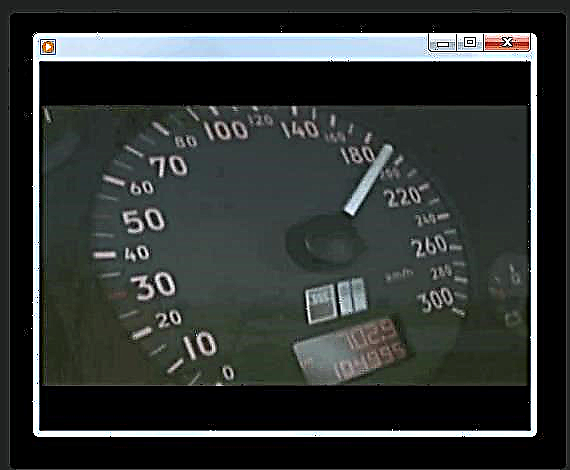
ನಿಮ್ಮ ಕಂಪ್ಯೂಟರ್ನಲ್ಲಿ ಹೆಚ್ಚಿನ ಮೀಡಿಯಾ ಪ್ಲೇಯರ್ಗಳನ್ನು ಸ್ಥಾಪಿಸದಿದ್ದರೆ, ವಿಂಡೋಸ್ ಮೀಡಿಯಾದಲ್ಲಿ ಎಂಪಿಜಿಯನ್ನು ಡಬಲ್ ಕ್ಲಿಕ್ ಮಾಡುವ ಮೂಲಕ ಪ್ರಾರಂಭಿಸಬಹುದು ಎಲ್ಎಂಬಿ ಸೈನ್ ಇನ್ "ಎಕ್ಸ್ಪ್ಲೋರರ್".

ಎಂಪಿಜಿ ವಿಡಿಯೋ ಫೈಲ್ಗಳನ್ನು ಪ್ಲೇ ಮಾಡುವ ಹಲವು ಕಾರ್ಯಕ್ರಮಗಳಿವೆ. ಅವುಗಳಲ್ಲಿ ಅತ್ಯಂತ ಪ್ರಸಿದ್ಧವಾದವುಗಳನ್ನು ಮಾತ್ರ ಇಲ್ಲಿ ಪ್ರಸ್ತುತಪಡಿಸಲಾಗಿದೆ. ಸಹಜವಾಗಿ, ಇವುಗಳು ಮೊದಲನೆಯದಾಗಿ, ಮಾಧ್ಯಮ ಆಟಗಾರರು. ಪ್ಲೇಬ್ಯಾಕ್ ಗುಣಮಟ್ಟ ಮತ್ತು ಅವುಗಳ ನಡುವಿನ ವೀಡಿಯೊ ನಿಯಂತ್ರಣದಲ್ಲಿನ ವ್ಯತ್ಯಾಸವು ತುಂಬಾ ಚಿಕ್ಕದಾಗಿದೆ. ಆದ್ದರಿಂದ ಆಯ್ಕೆಯು ಬಳಕೆದಾರರ ವೈಯಕ್ತಿಕ ಆದ್ಯತೆಗಳ ಮೇಲೆ ಮಾತ್ರ ಅವಲಂಬಿತವಾಗಿರುತ್ತದೆ. ಇದಲ್ಲದೆ, ಈ ಸ್ವರೂಪದ ವೀಡಿಯೊಗಳನ್ನು ಕೆಲವು ಫೈಲ್ ವೀಕ್ಷಕರನ್ನು ಬಳಸಿಕೊಂಡು ವೀಕ್ಷಿಸಬಹುದು, ಆದಾಗ್ಯೂ, ಪ್ರದರ್ಶನದ ಗುಣಮಟ್ಟದಲ್ಲಿ ವೀಡಿಯೊ ಪ್ಲೇಯರ್ಗಳಿಗಿಂತ ಕೆಳಮಟ್ಟದ್ದಾಗಿದೆ. ವಿಂಡೋಸ್ ಓಎಸ್ ಹೊಂದಿರುವ ಪಿಸಿಯಲ್ಲಿ, ಹೆಸರಿಸಲಾದ ಫೈಲ್ಗಳನ್ನು ವೀಕ್ಷಿಸಲು ಮೂರನೇ ವ್ಯಕ್ತಿಯ ಸಾಫ್ಟ್ವೇರ್ ಅನ್ನು ಸ್ಥಾಪಿಸುವ ಅಗತ್ಯವಿಲ್ಲ, ಏಕೆಂದರೆ ನೀವು ಅಂತರ್ನಿರ್ಮಿತ ವಿಂಡೋಸ್ ಮೀಡಿಯಾ ಪ್ಲೇಯರ್ ಅನ್ನು ಬಳಸಬಹುದು.